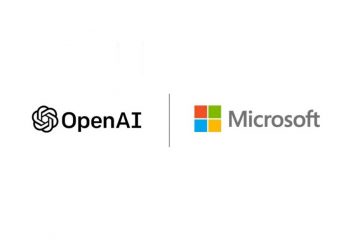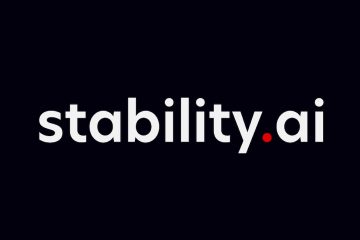Você pode baixar o aplicativo Oculus (Meta Quest Link) em seu PC com Windows 10 ou 11 em minutos. Este aplicativo gratuito conecta seu fone de ouvido Quest ao computador, permite acessar jogos de realidade virtual e gerencia sua biblioteca Meta. Siga as etapas abaixo para instalá-lo com segurança e corrigir quaisquer problemas comuns de configuração.
Antes de começar
Certifique-se de que seu PC esteja pronto para VR antes de fazer o download. Você precisa de pelo menos Windows 10 de 64 bits, uma CPU Intel i5-4590/AMD Ryzen 5 1500X, 8 GB de RAM, uma GPU NVIDIA GTX 970/AMD R9 290, porta USB 3.0 e 5 GB de espaço livre. Atualize os drivers da GPU e feche os aplicativos em segundo plano para evitar erros de instalação.
1) Baixe e instale o aplicativo Oculus no PC
Abra seu navegador e digite download do aplicativo Oculus na barra de pesquisa e pressione Enter. Clique no link Aplicativo Oculus para PC e o arquivo OculusSetup.exe será baixado em seu PC.
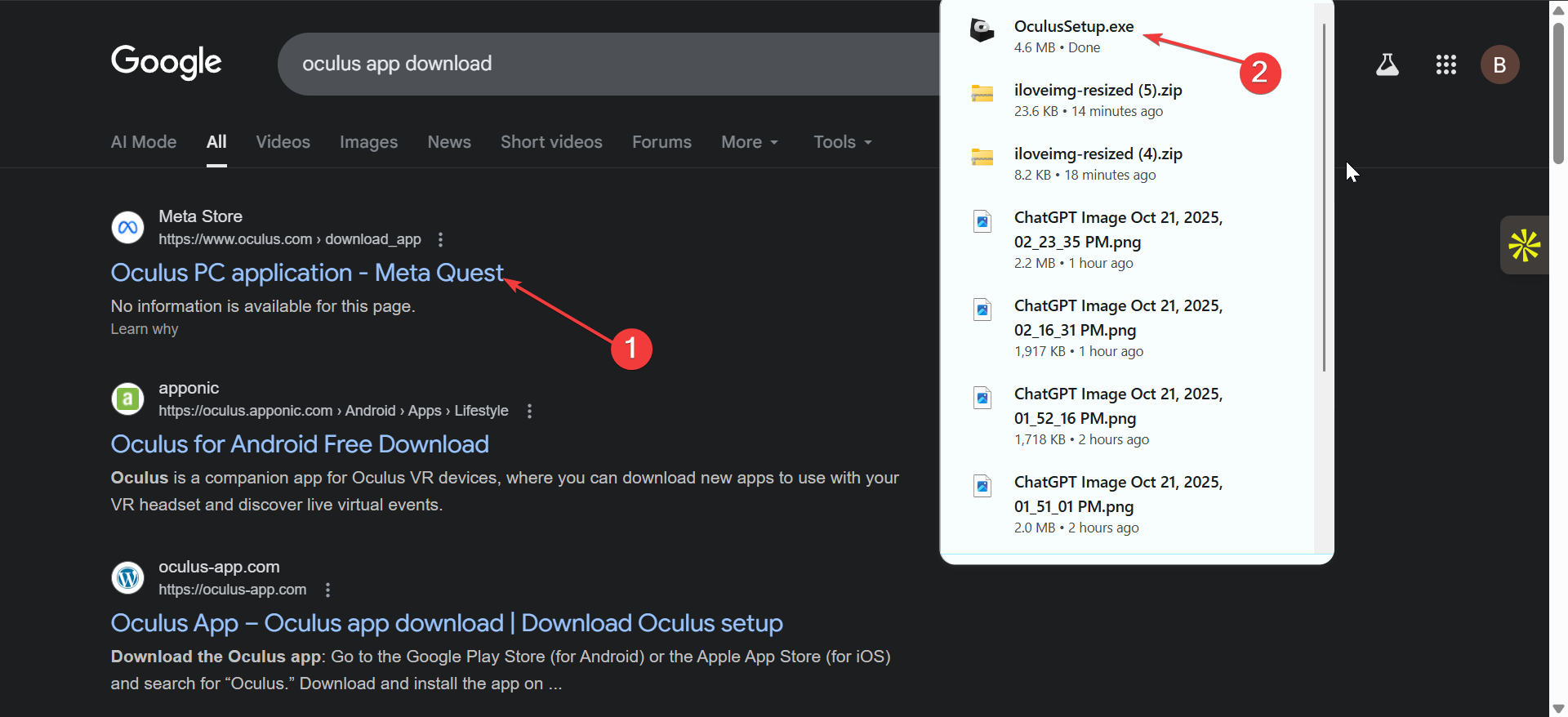
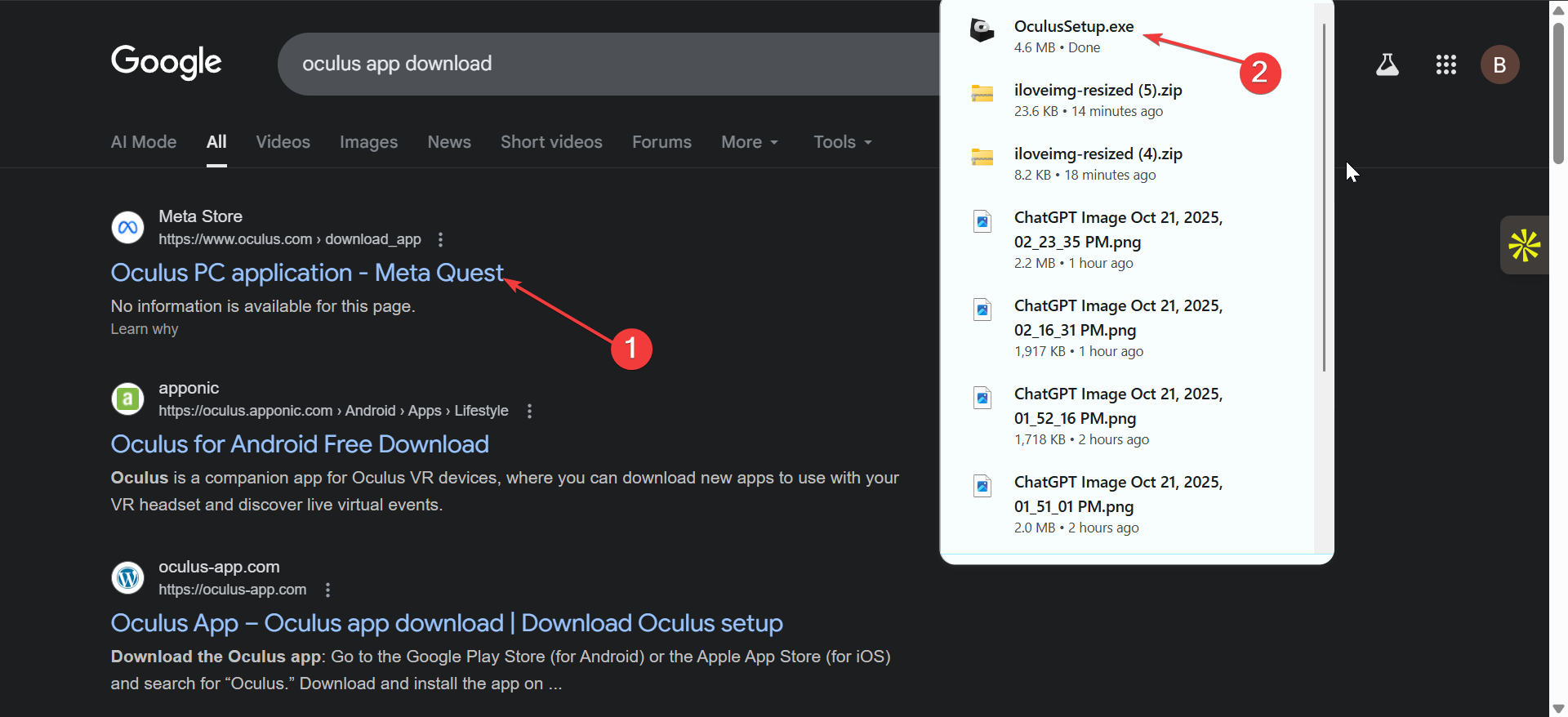
Clique com o botão direito no arquivo e escolha Executar como administrador. Selecione sua unidade de instalação preferida e confirme. Aguarde a conclusão da configuração e inicie o aplicativo Oculus no menu Iniciar.
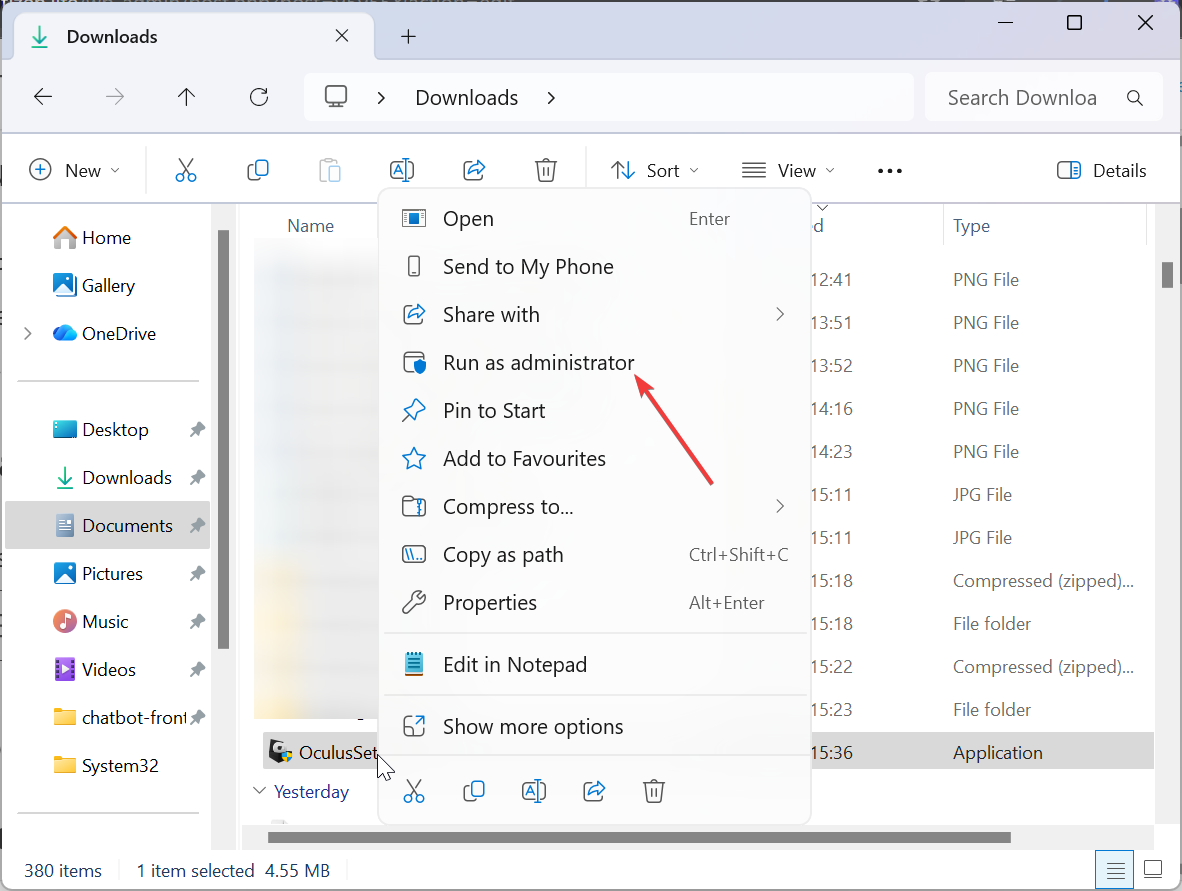
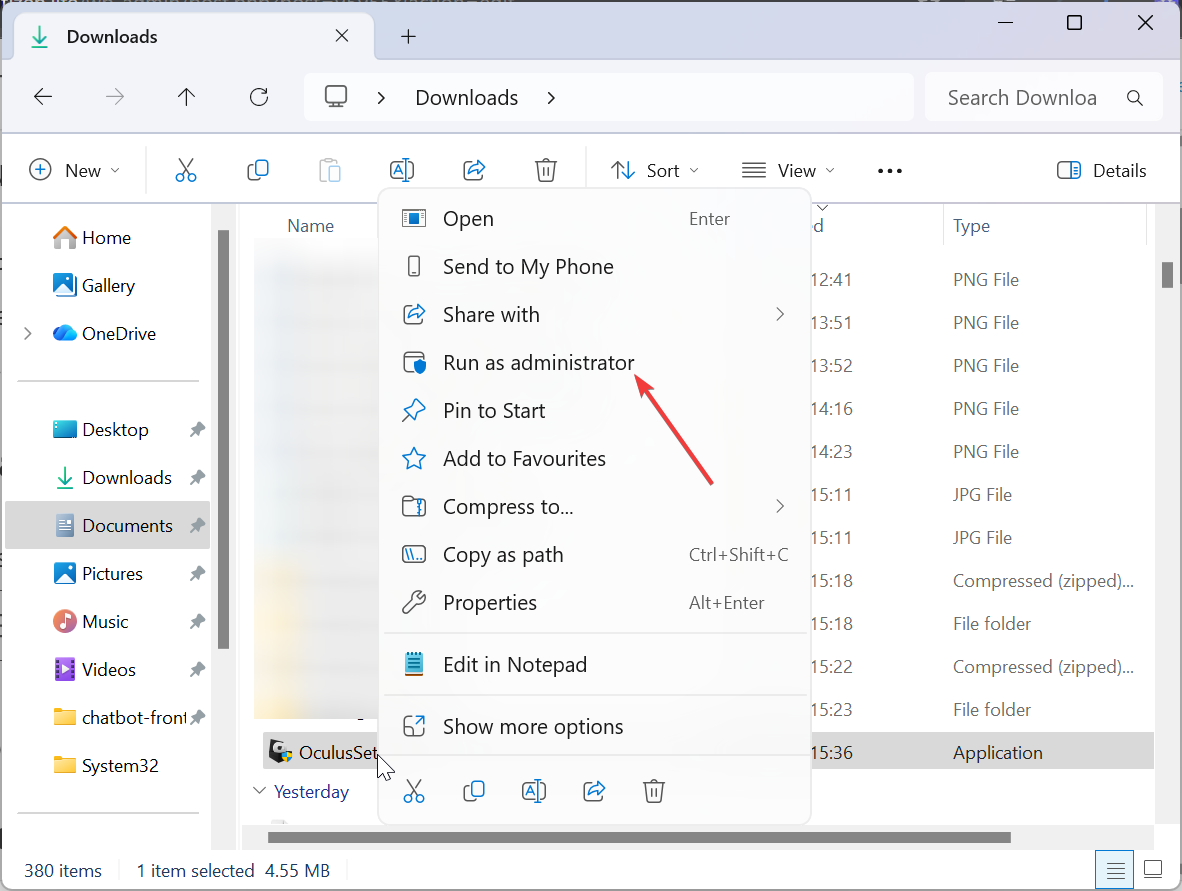
2) Configuração inicial e conexão de fone de ouvido
Faça login com sua conta Meta para sincronizar compras e configurações. Em seguida, conecte seu fone de ouvido:
Link com fio: conecte um cabo USB 3.0 ao PC e ao fone de ouvido e ative o Link dentro do seu Quest. Air Link: certifique-se de que ambos os dispositivos compartilhem a mesma rede Wi-Fi e emparelhe-os em Configurações rápidas › Air Link.
Uma vez vinculado, inicie os jogos SteamVR ou Meta Store diretamente do seu PC.
3) Atualizar, reparar ou solucionar problemas do aplicativo
Atualização do aplicativo: o aplicativo é atualizado automaticamente, mas você pode verificar em Configurações › Geral › Atualização de software. O aplicativo trava ou não inicia: Abra Configurações do Windows › Aplicativos › Meta Quest Link e selecione Reparar ou Redefinir. Se isso não ajudar, reinstale com direitos de administrador e desative o antivírus temporariamente. Fone de ouvido não detectado: experimente outra porta USB, atualize os drivers ou reinicie os dois dispositivos. O download não inicia: limpe o cache do navegador ou troque de rede.
Para soluções detalhadas, consulte o guia de solução de problemas do Oculus Link.
Dicas de desempenho
Use uma porta USB conectada diretamente à sua GPU. Mantenha os drivers da GPU atualizados. Feche aplicativos com muitos recursos antes de iniciar a RV. Para Air Link, use um roteador Wi-Fi 6 dedicado próximo à sua área de jogo. Para liberar espaço em sua unidade C: para melhorar o desempenho, abra Ajustes › Geral › Locais da Biblioteca no aplicativo Oculus e adicione uma nova pasta em outra unidade. Você pode mover os jogos existentes para lá sem reinstalar.
Perguntas frequentes
Posso usá-lo no Windows 11? Sim, o aplicativo é totalmente compatível.
É gratuito? Sim; somente jogos e conteúdo exigem pagamento.
Qual é o tamanho da instalação? Cerca de 5 GB no total.
Posso navegar sem um fone de ouvido? Sim, mas você não pode reproduzir conteúdo de VR.
Recapitulação das etapas rápidas
Verifique se seu PC atende aos requisitos. Baixe OculusSetup.exe do Meta. Execute como administrador e instale. Faça login com a conta Meta. Conecte seu fone de ouvido Quest via Link ou Air Link.
Conclusão
O aplicativo Meta Quest Link é rápido de instalar e essencial para VR em PC. Uma vez conectado, você desbloqueará uma jogabilidade mais suave, melhores recursos visuais e acesso total à sua biblioteca de VR. Mantenha o aplicativo e os drivers atualizados para ter a melhor experiência.